Google 포토에서 사진을 선명하게 하고 노이즈를 제거하는 방법

Google 포토에서 사진을 선명하게 하고 노이즈를 제거하는 방법으로, Google 포토의 편리한 도구를 활용해 더 나은 사진을 만드세요!
배경 소음은 좋은 영상을 망칠 수 있습니다. 영상 속 사람들이 무슨 말을 하는지 알아들을 수 없기 때문입니다. 다행히도 안드로이드에서는 비디오의 배경 소음을 제거하는 데 도움이 되는 앱이 많이 있습니다. 하지만 이들 중 대부분은 유료 앱입니다.
이 글에서는 Quantrimang.com에서 영상의 노이즈를 무료로 제거하는 방법을 안내해드립니다.
비디오에서 노이즈를 제거하는 필수 안드로이드 앱
안드로이드에서 비디오의 배경 소음을 제거하는 데 사용할 수 있는 앱이 많이 있습니다. 이 튜토리얼에서는 Video to MP3 Converter, Lexis Audio Editor, KineMaster를 사용합니다. 시작하기 전에 다운로드하세요!
안드로이드에서 비디오의 노이즈를 제거하는 방법
영상에서 노이즈를 제거하는 것은 어려울 수 있지만, 이를 해결하기 위한 방법이 있습니다. 마이크 감도를 조정하고 싶다면 Android, iOS, Mac, Windows에서 마이크 감도를 조정하는 방법 에 대한 가이드가 도움이 될 수 있습니다.
Android에서 비디오의 노이즈를 제거하려면 다음 단계를 따르세요.
1. 위에 언급된 세 가지 앱을 다운로드하여 설치하세요.
2. Video to MP3 Converter를 사용하여 비디오를 오디오로 변환합니다. 이렇게 하려면 앱을 열고 비디오를 오디오로를 탭하세요 . 변환하려는 비디오를 선택하세요. 열리는 화면에서 비디오를 변환할 형식으로 MP3를 선택합니다. 비트레이트를 선택하고 변환을 클릭하세요.
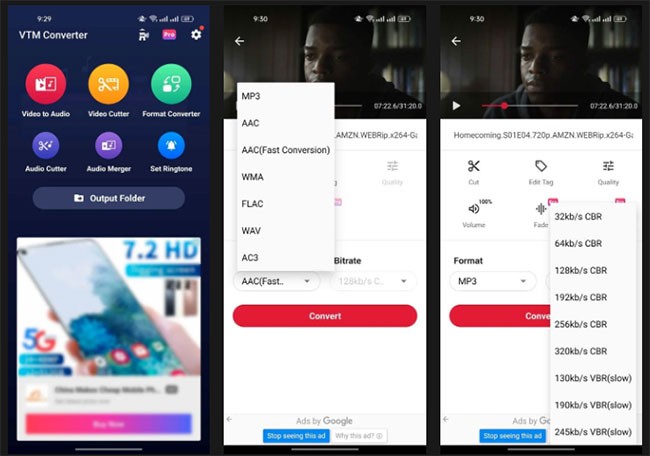
3. 비디오를 변환한 후 Lexis Audio Editor를 사용하여 오디오 파일에서 노이즈를 제거합니다 . 이렇게 하려면 앱을 실행하고 상단 도구 모음에서 열기 버튼을 탭하세요. 변환된 오디오(새로운 MP3 파일)를 선택하고 열기 를 누릅니다 .
4. 오른쪽 상단의 세 개의 점을 탭하여 효과를 열고 아래로 스크롤하여 노이즈 감소를 선택합니다. 원하는 대로 설정을 조정하고 적용을 클릭하세요. 이 기사에서는 임계값을 높이는 것이 좋다고 권장합니다 .
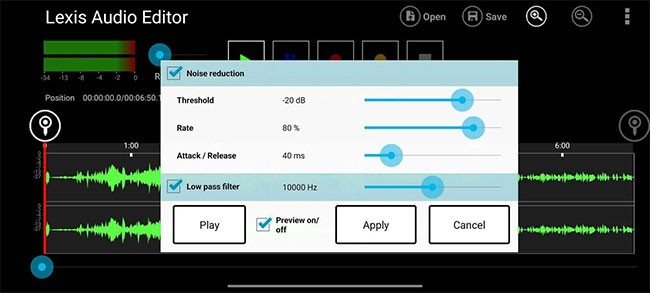
5. 효과 로 돌아가서 압축기를 탭 하고 결과에 만족할 때까지 설정을 조정합니다.
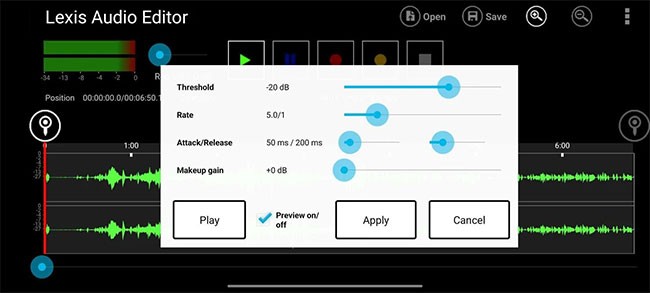
6. 오디오 파일의 볼륨을 높이거나 낮추려면 효과 로 가서 이퀄라이저를 탭하세요 . 프리앰프 옆에 있는 슬라이더를 사용하여 볼륨을 조절하고 ' 적용'을 클릭하여 변경 사항을 저장합니다. 편집한 오디오 파일을 저장하려면 상단 도구 모음의 저장 버튼을 클릭하세요.
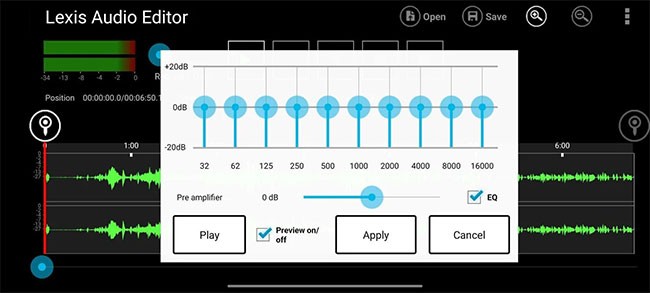
7. 안드로이드용 최고의 비디오 편집기 중 하나인 KineMaster를 사용하여 비디오에 새로운 오디오 파일을 추가하세요. 이렇게 하려면 KineMaster를 실행하고 새로 만들기를 탭하세요. 화면 비율을 선택하고 다음을 클릭하면 미디어 브라우저가 열립니다 . 그런 다음 배경 소음을 제거할 비디오를 선택합니다.
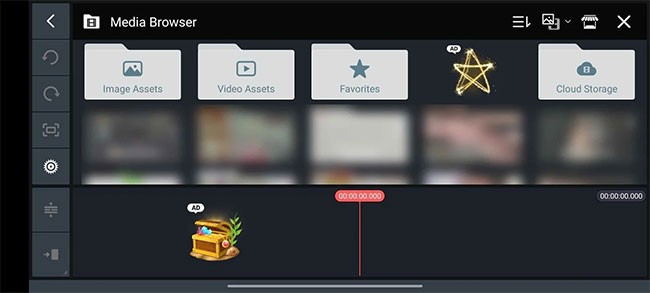
8. 비디오 타임라인을 탭하여 오른쪽 메뉴를 엽니다.
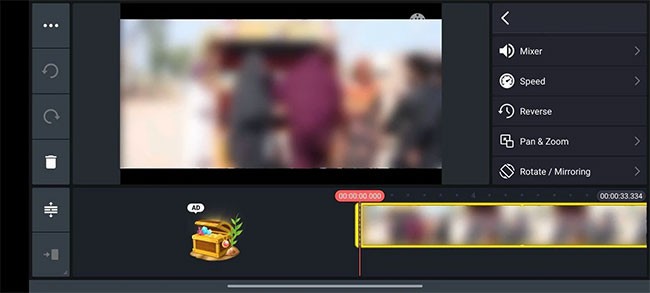
9. 스피커 아이콘을 탭하여 오른쪽에 있는 믹서 설정을 실행하고 볼륨을 0으로 낮춥니다. 오른쪽 상단의 체크 표시를 탭하여 변경 사항을 저장합니다.
10. 비디오에 선명한 오디오를 추가하려면 메뉴 휠에서 오디오를 탭합니다.
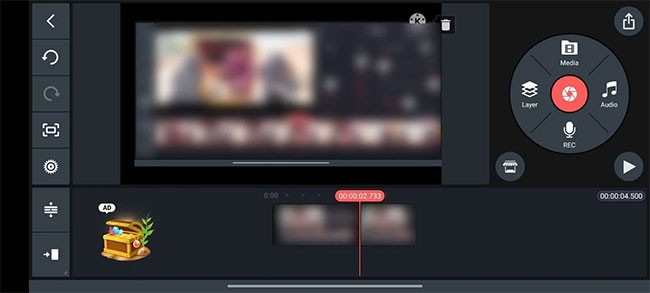
11. 오디오 탐색이 열리면 음악 으로 가서 노래 까지 아래로 스크롤합니다 . 편집한 오디오 파일을 선택하고 더하기 기호(+)를 클릭하여 비디오에 추가합니다. 홈 화면으로 돌아가려면 오른쪽 상단의 곱셈 기호(X)를 탭하세요.
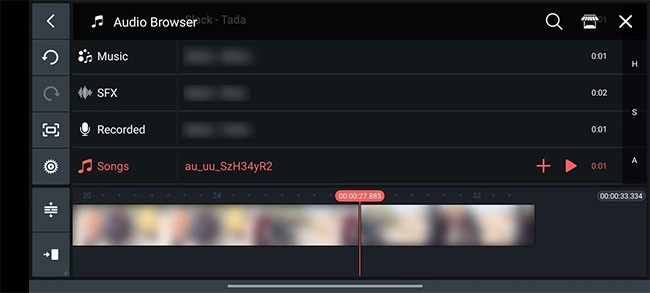
12. 오른쪽 상단 모서리에 있는 공유 버튼을 탭하고 원하는 해상도와 프레임 속도를 선택한 다음 비디오로 저장을 탭합니다 .
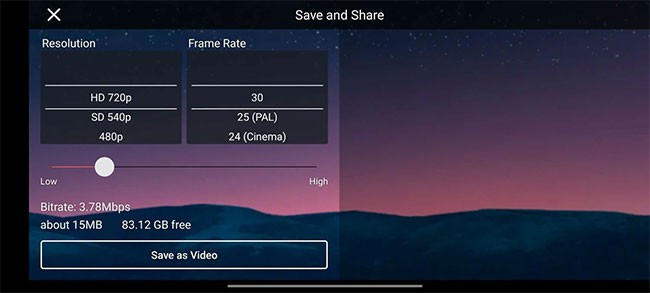
제품, 밴드 또는 사업을 홍보하기 위해 비디오를 사용하는 경우 배경 소음은 실제 문제가 될 수 있습니다. 하지만 이 단계별 가이드를 따르면 3가지 앱의 도움으로 영상에서 배경 소음을 무료로 제거할 수 있습니다.
고가의 삼성 갤럭시가 시중에 나와 있는 다른 휴대폰과 똑같을 필요는 없습니다. 몇 가지만 수정하면 더욱 개성 있고, 스타일리시하며, 독특하게 만들 수 있습니다.
그들은 iOS에 지루함을 느껴 결국 삼성폰으로 바꿨고, 그 결정에 대해 전혀 후회하지 않습니다.
브라우저의 Apple 계정 웹 인터페이스를 통해 개인 정보 확인, 설정 변경, 구독 관리 등의 작업을 할 수 있습니다. 하지만 여러 가지 이유로 로그인할 수 없는 경우가 있습니다.
iPhone에서 DNS를 변경하거나 Android에서 DNS를 변경하면 안정적인 연결을 유지하고, 네트워크 연결 속도를 높이고, 차단된 웹사이트에 접속하는 데 도움이 됩니다.
내 위치 찾기 기능이 부정확하거나 신뢰할 수 없게 되면, 가장 필요할 때 정확도를 높이기 위해 몇 가지 조정을 적용하세요.
많은 사람들은 휴대폰의 가장 성능이 떨어지는 카메라가 창의적인 사진 촬영을 위한 비밀 무기가 될 줄은 전혀 예상하지 못했습니다.
근거리 무선 통신(NFC)은 일반적으로 몇 센티미터 이내로 서로 가까운 거리에 있는 장치 간에 데이터를 교환할 수 있는 무선 기술입니다.
Apple은 저전력 모드와 함께 작동하는 적응형 전원 기능을 선보였습니다. 두 기능 모두 iPhone 배터리 사용 시간을 늘려주지만, 작동 방식은 매우 다릅니다.
자동 클릭 애플리케이션을 사용하면 게임을 하거나, 애플리케이션이나 기기에서 사용 가능한 작업을 할 때 별다른 작업을 하지 않아도 됩니다.
사용자의 요구 사항에 따라 기존 Android 기기에서 Pixel의 독점 기능 세트가 실행될 가능성이 높습니다.
이 문제를 해결하려면 꼭 좋아하는 사진이나 앱을 삭제해야 하는 것은 아닙니다. One UI에는 공간을 쉽게 확보할 수 있는 몇 가지 옵션이 포함되어 있습니다.
우리 대부분은 스마트폰 충전 포트를 배터리 수명 유지에만 사용하는 것처럼 생각합니다. 하지만 그 작은 포트는 생각보다 훨씬 더 강력합니다.
효과가 없는 일반적인 팁에 지쳤다면, 조용히 사진 촬영 방식을 변화시켜 온 몇 가지 팁을 소개합니다.
새 스마트폰을 찾고 있다면 가장 먼저 눈에 띄는 것은 바로 사양서입니다. 성능, 배터리 수명, 디스플레이 품질에 대한 정보가 가득 담겨 있습니다.
다른 출처에서 iPhone에 애플리케이션을 설치할 경우, 해당 애플리케이션이 신뢰할 수 있는지 수동으로 확인해야 합니다. 그러면 해당 애플리케이션이 iPhone에 설치되어 사용할 수 있습니다.













